מסגרות תמונה דיגיטליות בהחלט נחמדות להביט בהן, אבל הן יכולות להיות די גמישות, ותמונות משפחתיות יכולות להיות קצת... טוב, משעמם. אבל אם אתה מוסיף מסך ל- Raspberry Pi, אתה יכול לעשות משהו די ייחודי, על ידי שכבת תמונות מ r / earthporn עם ציטוטים "מעוררי השראה" מתוך מחשבות r / shower (או כל שילוב של הסובדידיטים המועדפים עליך).

רוצה להפוך את נקודת השיחה הדינמית, הדיגיטלית, המופעלת על פטל Pi משלך? תמשיך לקרוא.
הכן את ה- Pi שלך
תצטרך לקבל את זה הגרסה האחרונה של Raspbian 5 דרכים ג 'סזי Raspbian חדש הופך את פטל Pi קל אפילו יותר לשימושלאחר שחרורו של דביאן ג'סי ביולי, קהילת ה- Raspberry Pi התברכה במהדורה חדשה של הגרסא Raspbian, המבוססת על distro "ההורה". קרא עוד מותקן לפרויקט זה, אז אם יש צורך להוריד ו - כתוב לכרטיס ה- SD שלך כיצד להתקין מערכת הפעלה על פטל Piלהלן התקנת מערכת הפעלה על Raspberry Pi שלך וכיצד לשכפל את ההתקנה המושלמת שלך לשחזור מהיר מאסון. קרא עוד . לאחר שעשית את זה, קח את הזמן ל הגדרת רשת אלחוטית - - כיצד להתקין Wi-Fi ו- Bluetooth ב- Raspberry Pi 3בניגוד לדגמים ישנים, ל- Raspberry Pi 3 ו- 4 יכולות Wi-Fi ו- Bluetooth. הנה כיצד להגדיר אותם כראוי. קרא עוד
ו אפשר SSH הגדרת Pi פטל שלך לשימוש ללא ראש עם SSHה- Raspberry Pi יכול לקבל פקודות SSH כאשר הוא מחובר לרשת מקומית (באמצעות Ethernet או Wi-Fi), מה שמאפשר לך להגדיר אותה בקלות. היתרונות של SSH חורגים מהפרת המסך היומי ... קרא עוד .עם כל זה נעשה ותצורה נכונה, ודא שחיברת את ה- Pi שלך בהצלחה לתצוגה המיועדת. זה יכול להיות צג מחשב נייד ישן, טאבלט שלא נעשה בו שימוש או קורא קינדל, או אחד מהם תצוגות המיועדות לפי כיצד להגדיר את מסך המגע של פטל פיה- Raspberry Pi מגיע עם מגוון רחב של תוספות שימושיות, אך ערכת ערכה אחת שהוכחה פופולרית במיוחד היא תצוגת מסך המגע של Raspberry Pi בגודל 7 אינץ '. להלן הוראות להגדרה. קרא עוד .

עליך גם לנקוט בצעדים הדרושים להרחבת מערכת הקבצים Raspberry Pi. ניתן לעשות זאת בתוך raspi-config בשורת הפקודה מה שאתה צריך לדעת על תחילת העבודה עם פטל Piמחשב Raspberry Pi הוא האחרון בשורה של מכשירים קומפקטיים ורב פונקציות, המועברים כ- חבילת barebones כך שמשתמשי קצה יוכלו להשתמש בחומרה כמעט לכל פרויקט מחשוב שיגיע ל... קרא עוד או ב תפריט> העדפות> תצורת Pi פטל תיבה בשולחן העבודה.
קבלת תוכן מ- Reddit

במקום לעבור על כמה תמונות המאוחסנות ב- Pi שלך, אתה יכול להשתמש בסקריפט של Python כדי למצוא תמונות מהאינטרנט. ערוצי Reddit r / EarthPorn (תמונות יפות ומדהימות של כדור הארץ, ובטוחות לחלוטין לעבודה!) ו- r / ShowerThts הם מועמדים נהדרים, ותוכלו הורד את הקוד מדף ה- Github של scul86 זה. הורד ep_st.py, ep_st.config ו template.html ושמור את כל שלושת הקבצים באותו מיקום ב- Raspberry Pi שלך (אולי בית / pi / פריים), לפני העריכה ep_st.config:
sudo nano /home/pi/Frame/ep_st.configכאן, חפש את הטקסט שכותרתו [FILEPATHS] ושנה אותם כך שיתאימו למיקום בו שמרת את שלושת הקבצים. אם אינך בטוח מה צריך להיות מלא התמצית, תקליטור לתוך הקובץ בשורת הפקודה, והקלד pwd.
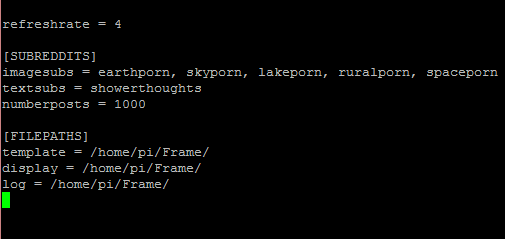
שים לב שתוכל גם להתאים את ערכי הסוביידידיות שמהם תמצאו התסריט טקסט ותמונות, אם כי אנו ממליצים להשאיר אותם כברירת מחדל כברירת מחדל.
כשתסיים, הכה Ctrl + X, לאחר מכן י כדי לאשר את השינויים.
בשלב הבא עליכם להתקין טרפה, עטיפת פיתון עבור ממשק ה- Reddit. התקן את זה עם
להתקין טרפההמתן תוך כדי כך, ואז הפנה את תשומת ליבך למתן ל- ep_st.py את ההרשאות הנחוצות:
sudo chmod 777 /home/pi/Frame/ep_st.pyלאחר מכן עליך להפעיל את הקובץ:
sudo chmod + x /home/pi/Frame/ep_st.pyכדי לבדוק את מצגת השקופיות, תקליטור לספריית המסגרת והפעל
python ep_st.py
ב- GUI, דפדף לספריית המסגרות ומצא את החדש שנוצר ep_st.html. זו תוצאה של סקריפט Python וההגדרות שציינת בקובץ התצורה, אז פתח את זה כדי לראות את התוצאות. העמוד מוגדר לרענון אוטומטי, ועליו לעדכן את עצמו בכל פעם שנוצרת תמונה מעוררת השראה. אם אתה דואג למלא את שטח הכונן Pi שלך עם אלה, אל תהיה: התמונות אינן ממש שהורדת, זה פשוט יוצר קובץ HTML שמצביע עליהם מרחוק (כנראה כתובת אתר IMGUR) עם טקסטואלי כיסוי.
בשלב זה, כל שנותר לעשות הוא להגדיר את הצגת השקופיות אוטומטית כשאתה מאתחל את ה- Raspberry Pi שלך. כדי לגרום לזה לקרות, אנו זקוקים לסקריפט Python ולהפעלתו של קובץ ה- HTML.
התחל בהתקנה וקביעת תצורה של דפדפן. אנו נשתמש במידורי, אך אתה יכול לבחור ולהגדיר די הרבה כל דפדפן תואם Pi.
ראשית, פתח את sudo raspi-config ו- השבת את Overscan. לאחר מכן התקן את הדפדפן:
sudo apt - לקבל התקנת midori x11-xserver-utils תיבות גפרור לא חלקותבשלב הבא, פתח את ננו ליצירת סקריפט:
sudo nano /home/pi/fullscreen.shהנה, הזן את הדברים הבאים:
unclutter & matchbox-windows-manager & midori -e מסך מלא -a [URL]החלף את [URL] באמצעות דף האינטרנט שברצונך לטעון בעת האתחול. עבור קובץ ה- ep_st.html שנשמר בקובץ /home/pi/Frame ספריית המשנה, בשורה היה כתוב:
midori -e מסך מלא-מסגרת / ep_st.htmlשמור את זה עם Ctrl + X ולאשר עם י.
בשלב הבא, הפוך אותו להפעלה באמצעות
sudo chmod 755 /home/pi/fullscreen.shלאחר מכן עליך לערוך את קובץ ההפעלה האוטומטית:
sudo nano ~ / .config / lxsession / LXDE-pi / autostartבסוף הקובץ (יתכן שיש לך כמה שורות כאן כבר מה- הגדרת תצוגת מסך המגע של ה- Pi שלך כיצד להגדיר את מסך המגע של פטל פיה- Raspberry Pi מגיע עם מגוון רחב של תוספות שימושיות, אך ערכת ערכה אחת שהוכחה פופולרית במיוחד היא תצוגת מסך המגע של Raspberry Pi בגודל 7 אינץ '. להלן הוראות להגדרה. קרא עוד ) להוסיף:
@xset s כבוי @xset -dpms @xset s noblank @ / home / pi / fullscreen.shשמור ויצא, ואז ערוך את קובץ ה- rc.local:
sudo nano /etc/rc.localהנה, הוסף שורה חדשה מעל יציאה 0:
su-l pi -c startxשמור וצא ואז התחל מחדש.
אתחל מחדששומר על אורות
כברירת מחדל, תצוגת Pi - כל תצוגה אשר תהיה מחוברת - תכבה לאחר מספר דקות של חוסר פעילות. אנו יכולים להתמודד עם זה על ידי חיבור באמצעות SSH (או באמצעות הטרמינל אם יש לכם מקלדת מחוברת) ועריכת קובץ lightdm.conf.
sudo nano /etc/lightdm/lightdm.confלמצוא [SeatDefaults] (הסוגריים כלולים; תמצא אותו בסוף הקובץ) ותוסיף שורה זו תחתיו:
xserver-command = X -s 0 -dpmsשמור וצא איתו Ctrl + X ולאתחל מחדש:
אתחל מחדשמסגרת תמונה דיגיטלית מעוררת השראה משלך!
ספר לנו בתגובות איך פרויקט זה הלך עבורך! האם נתקעת בברירת המחדל, או שמצאת כמה עריכת משנה אחרת שעובדת טוב יחד? או נתקלת בבעיות? לא משנה מה קרה, מה שעשיתם עם הפרויקט הזה, ספרו לנו עליו בתגובות!
כריסטיאן קאוולי הוא סגן עורך לביטחון, לינוקס, עשה זאת בעצמך, תכנות וטכנולוגיות. הוא גם מייצר את הפודקאסט שימושי באמת ובעל ניסיון רב בתמיכה בשולחן עבודה ותוכנה. תורם למגזין Linux Format, כריסטיאן הוא טינקרר Raspberry Pi, חובב לגו וחובב משחקי הרטרו.


